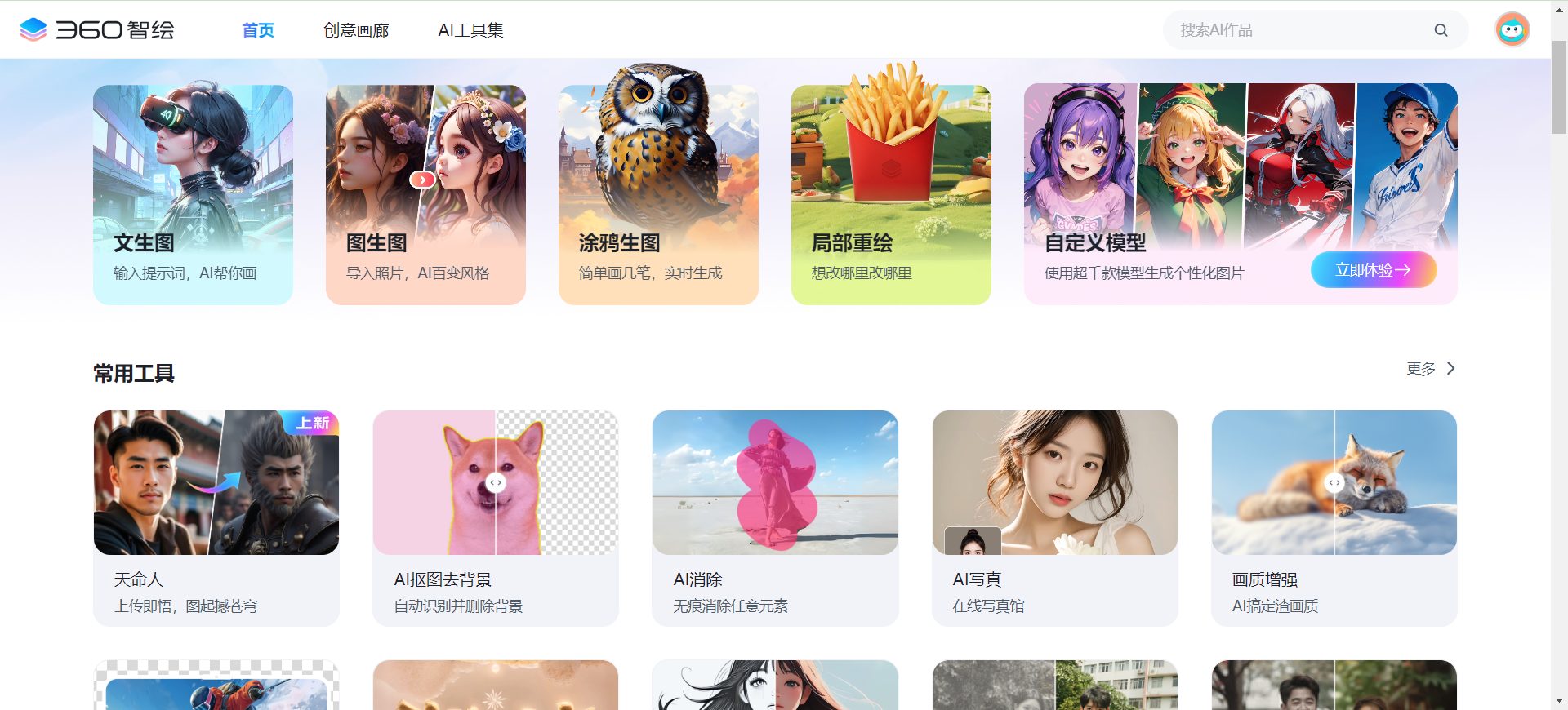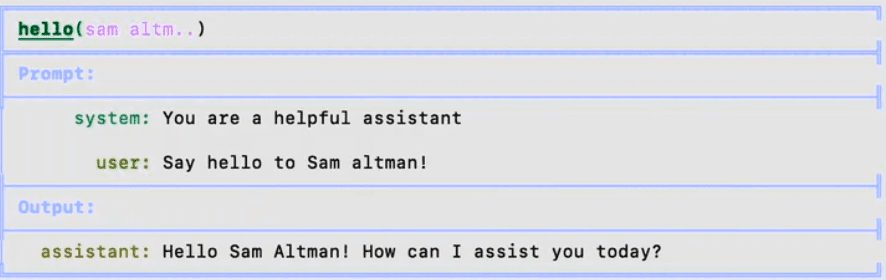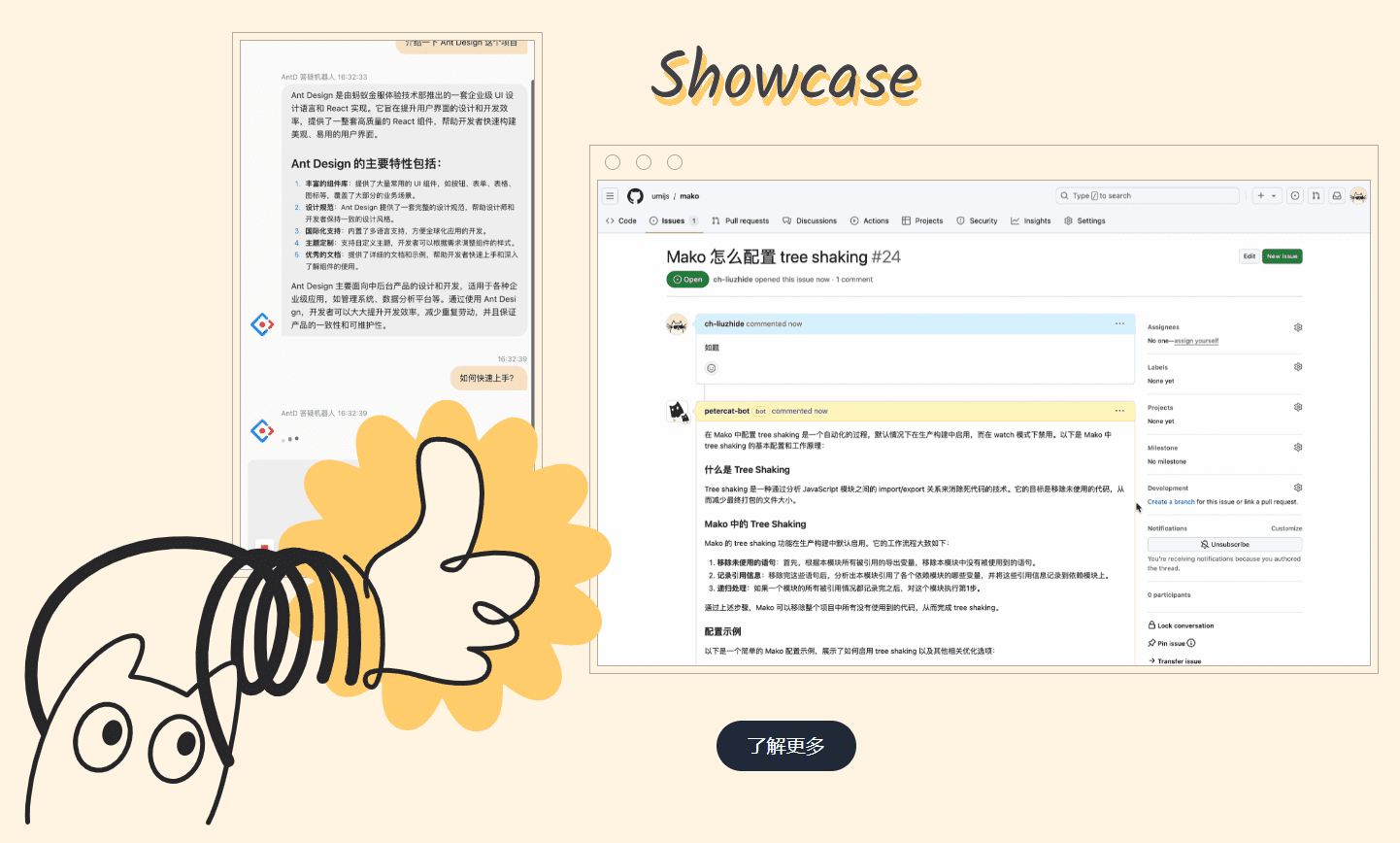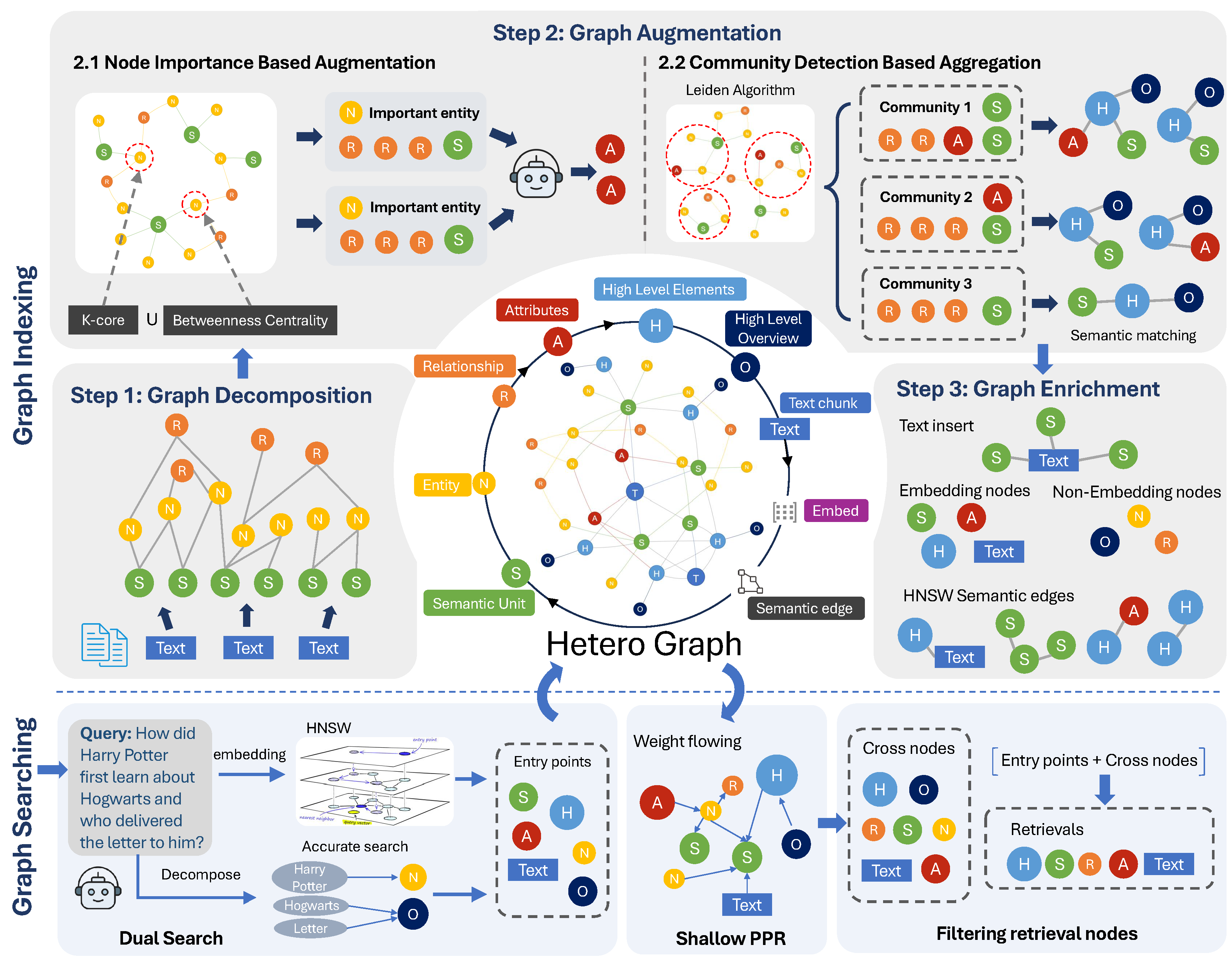Tome : Créer des présentations AI colorées|Éditeur PPT professionnel
Tome général Introduction
Tome est un outil de génération de contenu PPT/diapositives piloté par l'IA. Les utilisateurs n'ont qu'à saisir un titre ou une description, et l'IA générera automatiquement un PPT complet comprenant le titre, le plan, le contenu et les illustrations. Tome dispose de modules intégrés tels que DALL-E, qui peut générer des illustrations spécifiques à un thème ou des illustrations basées sur les descriptions de l'utilisateur. L'outil permet de combiner et de mettre en page rapidement plusieurs blocs de contenu, d'intégrer du texte, des images, des vidéos, etc. et offre des fonctions de collaboration efficaces.
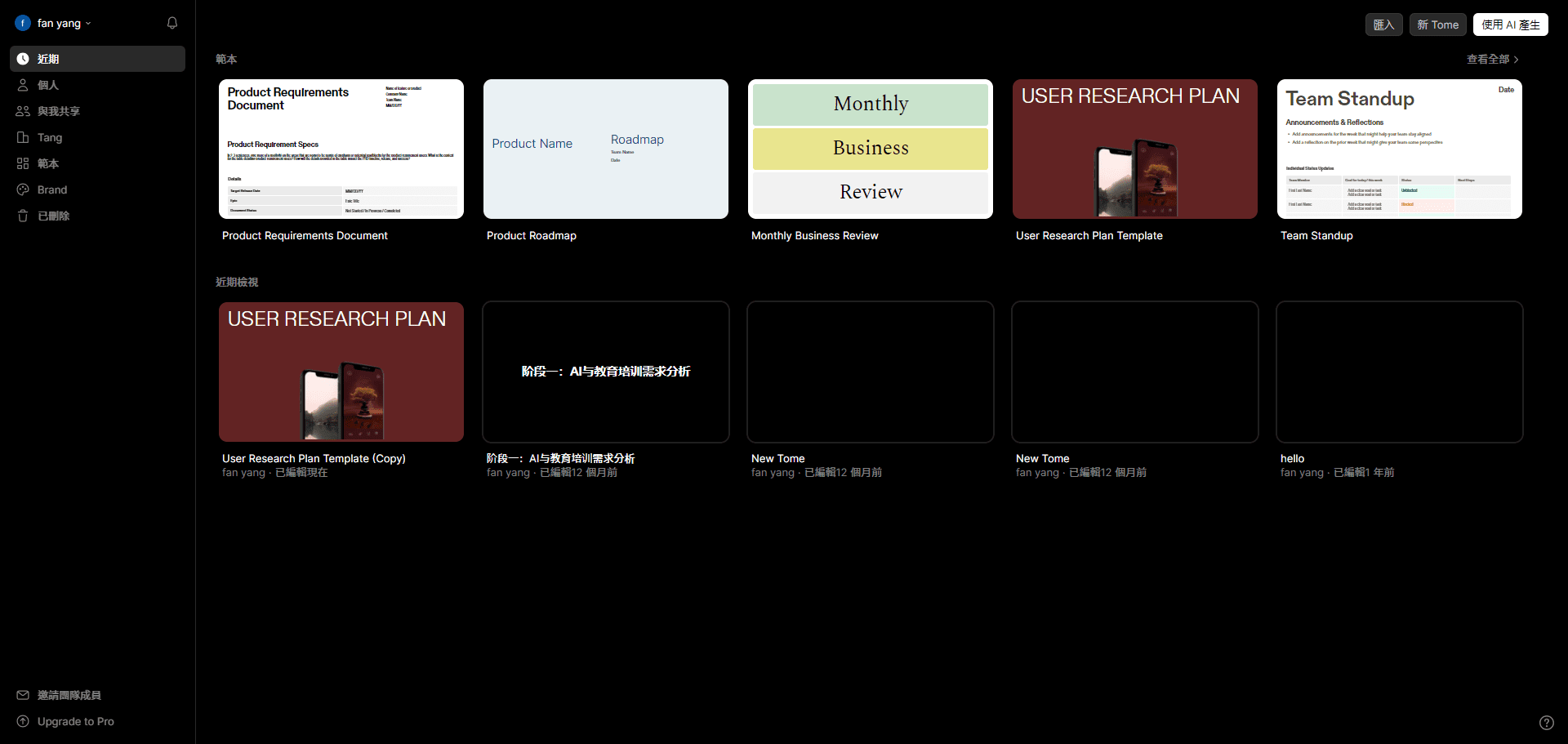
Interface principale de Tome
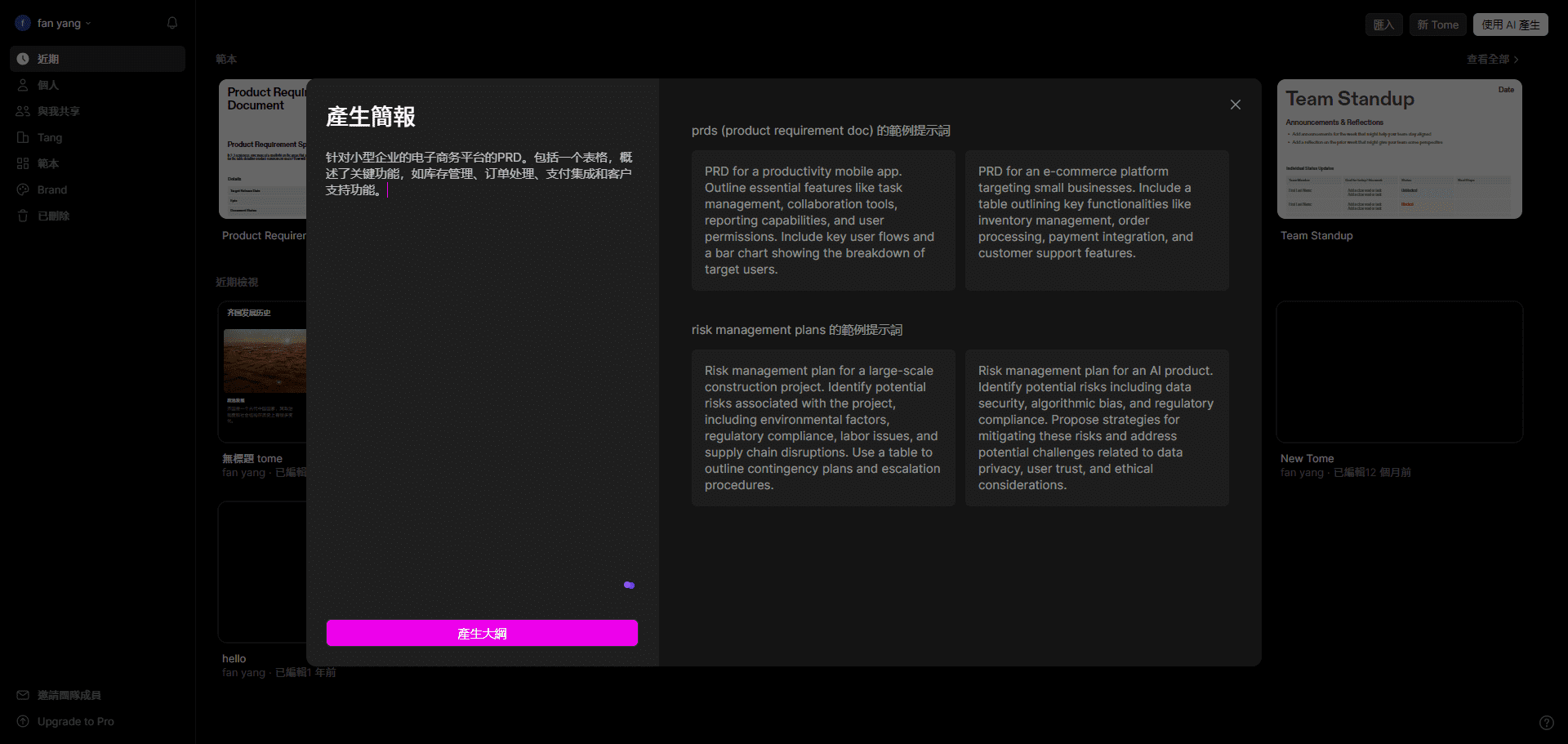
Tome Génération de contours en un clic
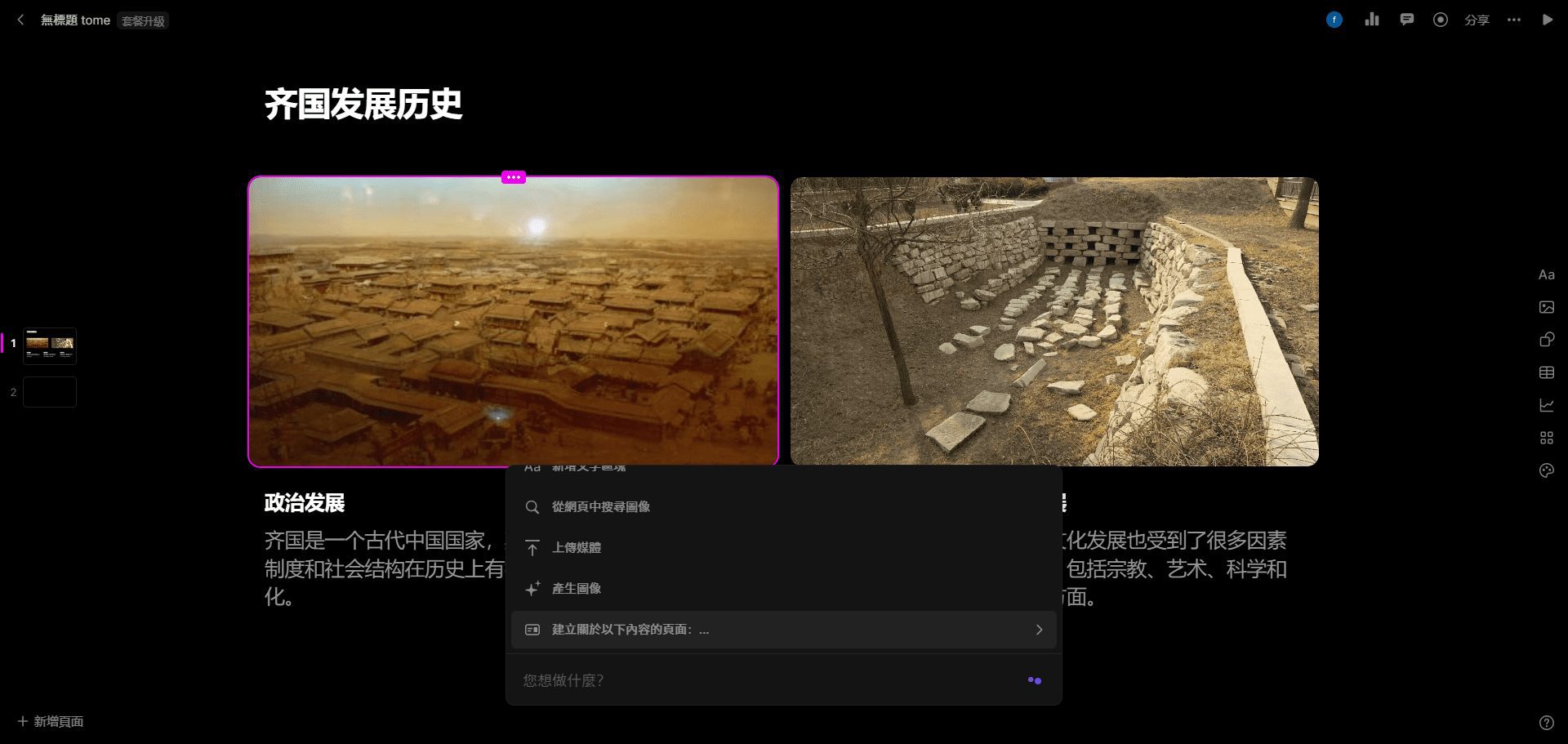
Écran principal de l'éditeur de tome
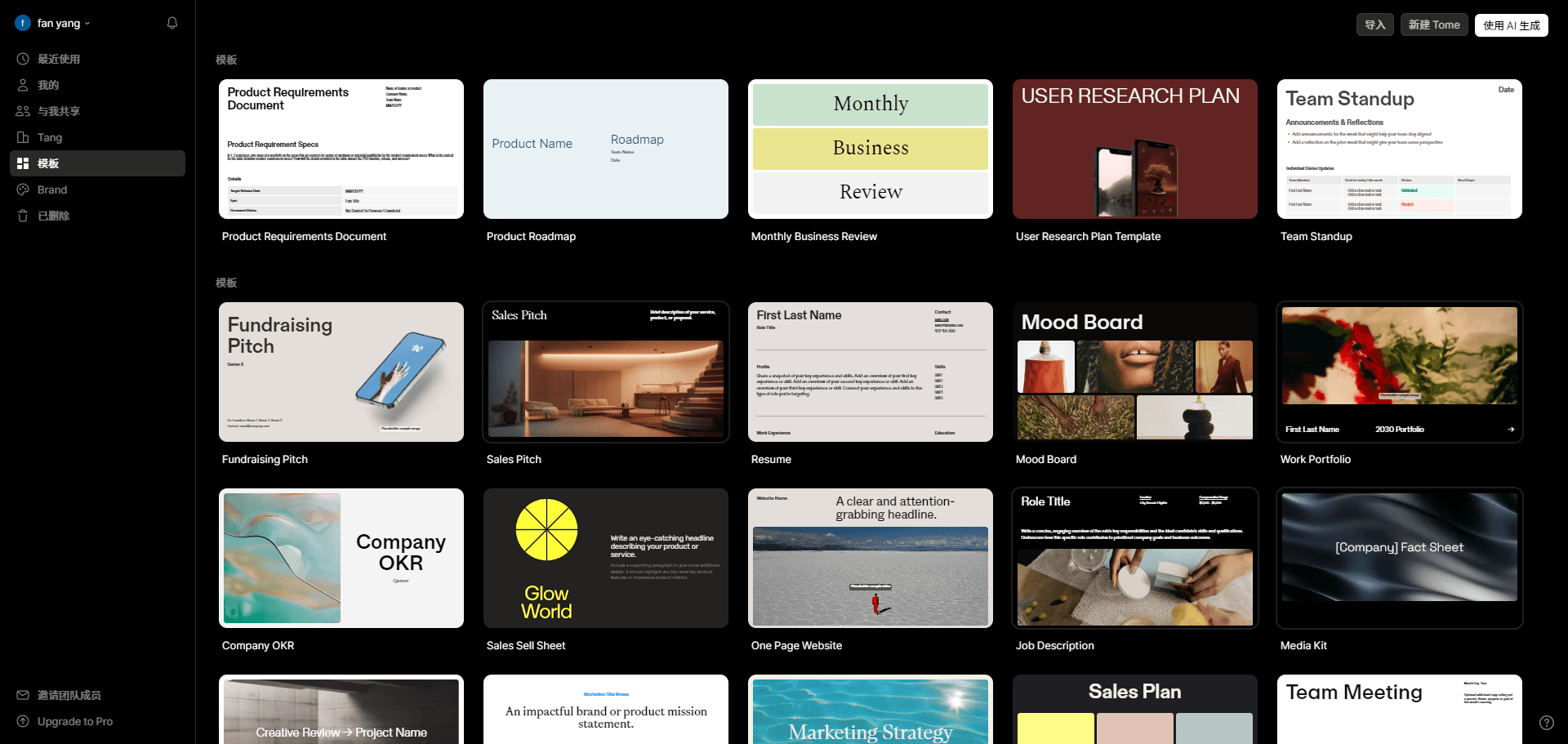
Modèles de tome
Liste des fonctions
- Génération de contenu PPT assistée par l'IA
- Module DALL-E intégré pour générer des cartes
- Plusieurs thèmes et modèles au choix
- Édition modulaire du contenu
- Prise en charge de textes, d'images, de vidéos et d'autres blocs de contenu intégrés
- Collaboration vidéo asynchrone
- Services en ligne
Utiliser l'aide
Installation et utilisation
Tome.app est actuellement un service en ligne basé sur le web qui ne nécessite aucune installation. Les utilisateurs peuvent simplement se rendre sur le site officiel, créer un compte et se connecter pour l'utiliser.
Fonction Opération Déroulement
- Créer un nouveau projetAprès vous être connecté, cliquez sur le bouton "Créer un nouveau projet" et saisissez un titre ou une description du projet.
- Générer du contenu PPTL'IA génère automatiquement un PPT complet comprenant le titre, le plan, le contenu et les images d'accompagnement sur la base du titre ou de la description saisis.
- Contenu éditorialLes utilisateurs peuvent utiliser l'éditeur de blocs intégré pour modifier et ajuster le contenu généré. Prise en charge de l'intégration de textes, d'images, de vidéos et de nombreux autres blocs de contenu.
- Choisir un thème et un modèleLes thèmes et les modèles sont sélectionnés en fonction des scénarios d'utilisation afin d'embellir davantage le PPT.
- travailler en collaboration avecChaque page de contenu PPT permet d'ajouter une narration vidéo, offrant des fonctions de collaboration vidéo asynchrones pour faciliter la communication et la collaboration entre les membres de l'équipe.
- Exporter et partagerLe PPT peut être exporté dans différents formats ou partagé directement avec d'autres personnes pour qu'elles puissent l'afficher.
Mode d'emploi détaillé
- Créer un nouveau projetCliquez sur "Créer un nouveau projet" sur la page d'accueil, entrez le titre ou la description du projet, cliquez sur le bouton "Générer", AI générera automatiquement le contenu PPT préliminaire.
- Contenu éditorialDans la page PPT générée, cliquez sur n'importe quel bloc de contenu pour le modifier. Vous pouvez ajouter, supprimer ou ajuster les blocs de texte, d'images, de vidéos, etc.
- Choisir un thème et un modèleDans la barre d'outils de droite, sélectionnez l'option "Thèmes et modèles", parcourez et sélectionnez les thèmes et modèles appropriés à appliquer au PPT.
- travailler en collaboration avecVous pouvez inviter les membres de l'équipe à se joindre au projet en cliquant sur le bouton "Collaborer" dans le coin supérieur droit de la page. Vous pouvez ajouter une narration vidéo pour une collaboration vidéo asynchrone.
- Exporter et partagerCliquez sur le bouton "Exporter" dans le coin supérieur droit de la page pour sélectionner le format d'exportation (par exemple PDF, PPTX, etc.), ou cliquez sur le bouton "Partager" pour générer un lien de partage.
© déclaration de droits d'auteur
Article copyright Cercle de partage de l'IA Tous, prière de ne pas reproduire sans autorisation.
Articles connexes

Pas de commentaires...